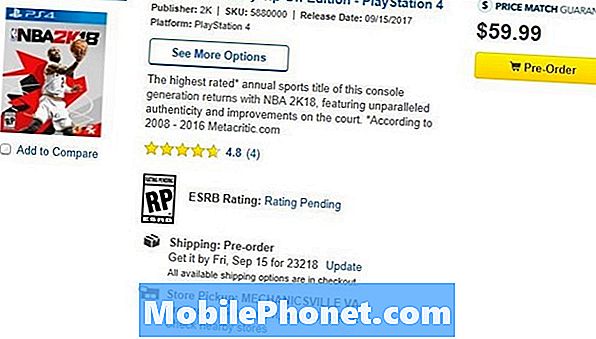Den nye HTC 10 er en af de mest kraftfulde smartphones til rådighed i 2016 med meget at byde på, men dette hurtige trick kan gøre det hurtigere og bedre. Her viser vi brugere hvordan du fremskynder HTC 10 i løbet af få sekunder ved blot at ændre et par skjulte indstillinger.
Med et flot nyt design, stort display, hurtig kraftig processor og 4 GB RAM kan denne telefon næsten gøre alt. Der er flere måder at forbedre ydeevnen med nye launchers, brugerdefineret software, rooting og andre tekniske ting, men vores trick er rigtig simpelt. Faktisk er alt, hvad der kræves, et par ændringer i indstillingerne. Ingen særlige færdigheder, viden eller rooting er påkrævet. Det er ikke noget nyt, men noget mange gennemsnitlige ejere ved ikke.
Læs: Sådan tilføjes altid Display til HTC 10
Alle kan gøre dette. Om HTC 10 er din første Android-telefon, eller du er en erfaren Android-ekspert. Det tager mindre end et minut, og forskellen kan være meget mærkbar. Vi ændrer tre indstillinger, og nedenfor er en video, der viser hvilke, hvor og forklarer hvad den gør. Vores video bruger en gammel Galaxy S4 med en forældet version af lager Android, men trinene er alle de samme.
Dette lille trick virker godt på HTC 10, og stort set enhver Android smartphone eller tablet for den sags skyld. Det er en indstilling, der har været gemt i Android i årevis, og mange ved ikke, at den eksisterer, fordi menuen er skjult. Vi skal aktivere menuen, finde indstillingerne og ændre dem.
Vi starter med at låse en skjult udvikler menu op i indstillingerne og derefter ændre tre indstillinger, der fremskynder animationseffekter og overgange. De smukt zoomende og falmede effekter, mens du går fra app til app. Eller mens du slår ting væk. De ser godt ud, men sænker tingene nedad.
Dette er et let trick, som alle bør vide, og en stor en at dele med venner og familie også. Det kan endda hjælpe med ydeevne på en gammel enhed, forbedre batteriets levetid og meget mere. Lad os komme igang.
Instruktioner
Det første skridt er at få adgang til en skjult udvikler mulighed i indstillinger på HTC 10. Det er ikke, hvor det normalt er som videoen, men vi har skærmbilleder nedenfor for at hjælpe brugerne med at finde det.
Læs: Sådan aktiveres menuen Udviklerindstillinger
Ejere skal begynde med at trække ned notifikationslinjen og vælge den gearformede indstillingsknap. En gang i indstillinger naviger til det sidste panel med titlen "System" og vælg "Om". Så hvor det står "Software information" tryk på det og vælg "Mere". Næste skal vi trykke på "Bygge nummer" syv (7) gange. Dette gør det muligt for den skjulte udvikler menu med indstillinger, hvilket er hvor vi ændrer et par ting og fremskynder HTC 10.
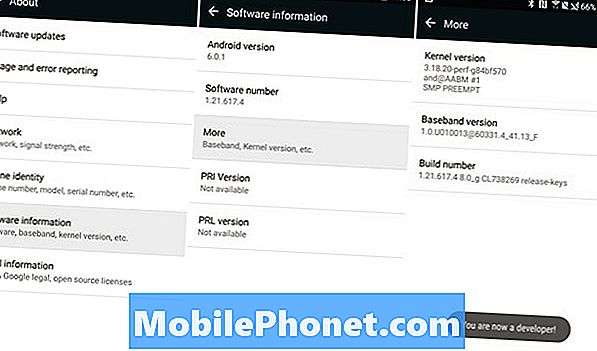
Ovenfor er et billede af disse indstillinger, hvor de er placeret, og hvordan det ser ud.Efter at have tappet bygge nummer et par gange vil brugerne se en prompt, så en anden, når de er færdige.
Fremskynde din enhed
Med udviklermenuen låst op, skal vi navigere der og ændre tre hurtige indstillinger omkring halvvejs ned på skærmen for at fremskynde enhver Android-enhed. Følg videoen ovenfor, eller skærmbillederne nedenfor som igen, flyttede HTC det lidt.
Gå til Indstillinger> Udviklerindstillinger> Avanceret og Scrol ned lidt mere end halvvejs til Vindue Animation Skala, Overgang Animation Scale, og Animator Varighed Skala. Disse er alle indstillet til 1x. Hvis du drejer disse værdier op (højere tal), ser du animationer og skærmovergange bliver langsommere, vi slår det ned, så tingene er hurtigere.
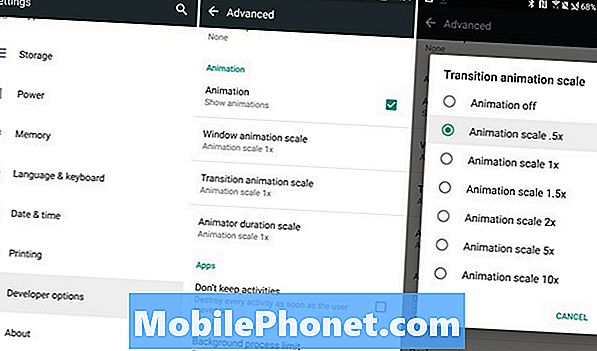
Nu skal du bare ændre alle tre af de ovenfor viste indstillinger og fra videoen ned fra 1,0x til 0,5x værdi. Nu, når brugerne åbner apps, slår gennem skærme eller gør alt, vil alle animationer og effekter blive skåret halvt og dobbelt så hurtigt. Telefonen vil øjeblikkeligt føles næsten dobbelt så hurtig, og det skyldes, at alt er skubbe, flyder eller åbner hurtigere og med mindre smukke animationer.
Læs: 10 Spændende HTC 10 Cases
Med Android 5.1 eller Android 6.0 Marshmallow Google og producenter har tilføjet masser af animationer eller effekter til at åbne apps eller windows. Alt fra at trække ned notifikationslinjen til at skubbe apps væk, har små effekter.
Windows falder væk langsomt, som de er swiped, apps åbner fra et hjørne og udvides til at dække hele skærmen med animationer og effekter, som alle ser pæne ud, men tager ekstra tid og batterilevetid. Hvis du vælger indstillingerne ovenfor ned til 0,5x, gør dem alle to gange så hurtige og kan endda spare batterilevetiden. Disse animationer vil ikke være så synlige, men de er stadig der.
Nogle brugere vil muligvis slukke dem helt, hvilket mange gør, og det er også en mulighed, hvis du vil. Det vil ikke skade noget, men kan ikke føle sig så glat og flydende som før.
Det anbefales, at brugerne genstarter enheden efter at have ændret disse indstillinger for at sikre, at den anvendes i hele systemet. Prøv det i dag og nyd en hurtigere HTC 10. Hvis det virker for hurtigt, stivere, eller hvis du ikke kan lide ændringerne, skal du gå tilbage til 1x ved at bruge de samme trin som nævnt ovenfor. God fornøjelse!